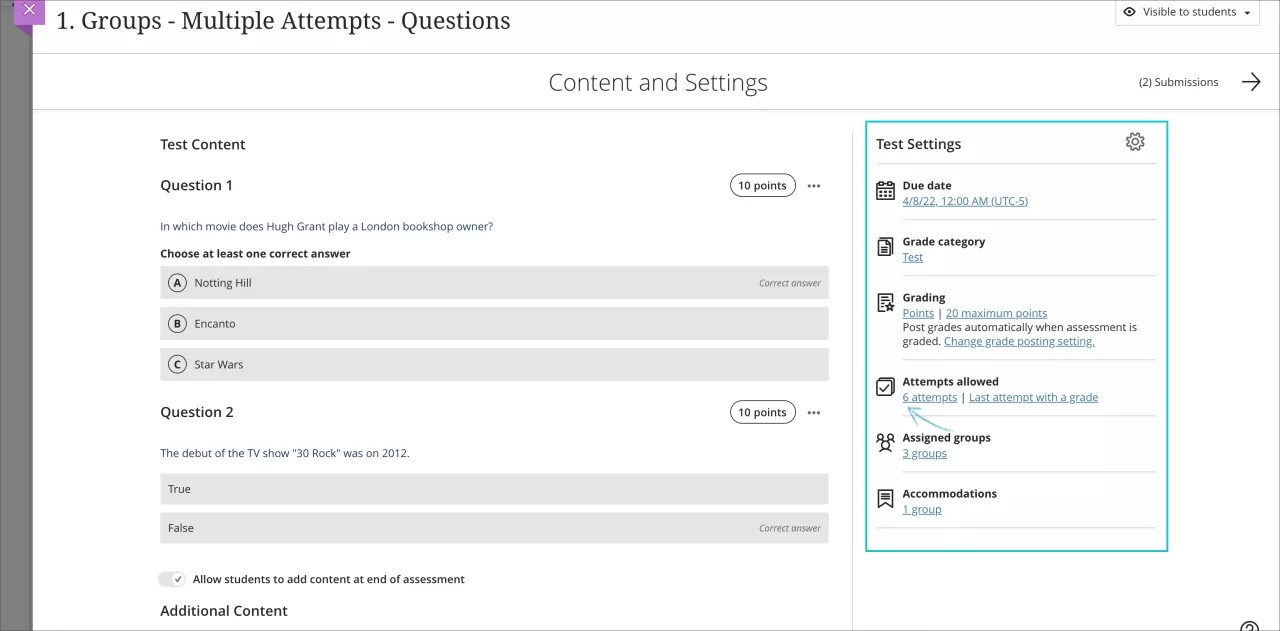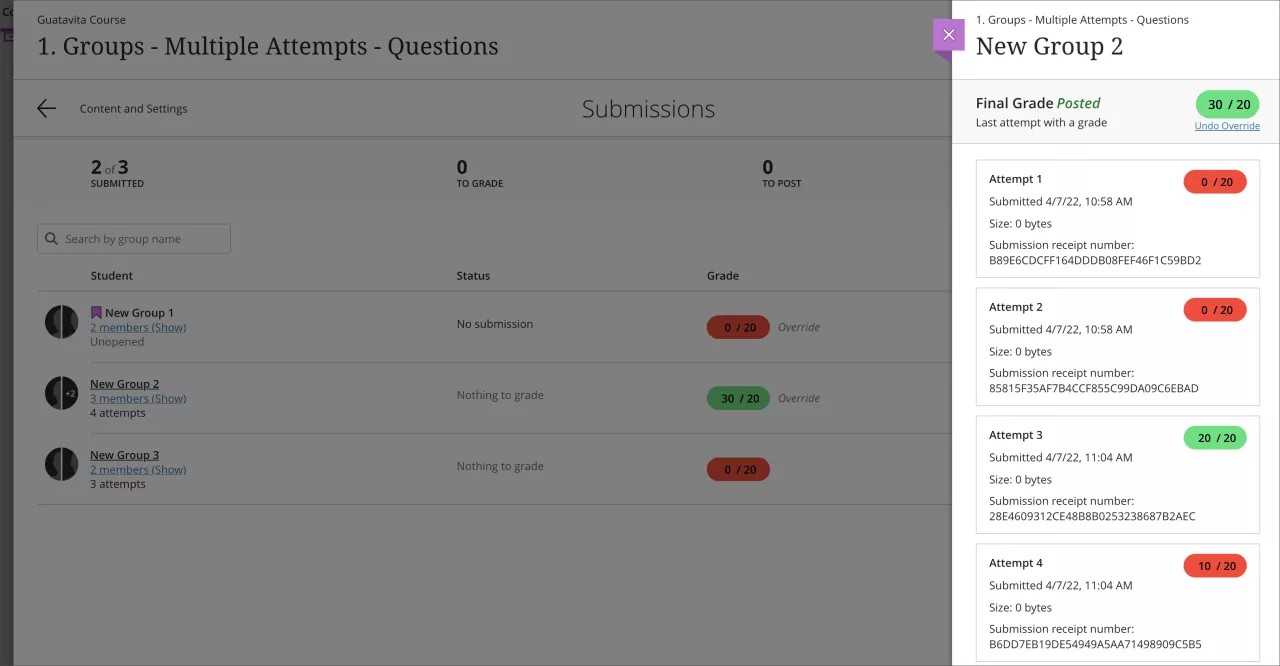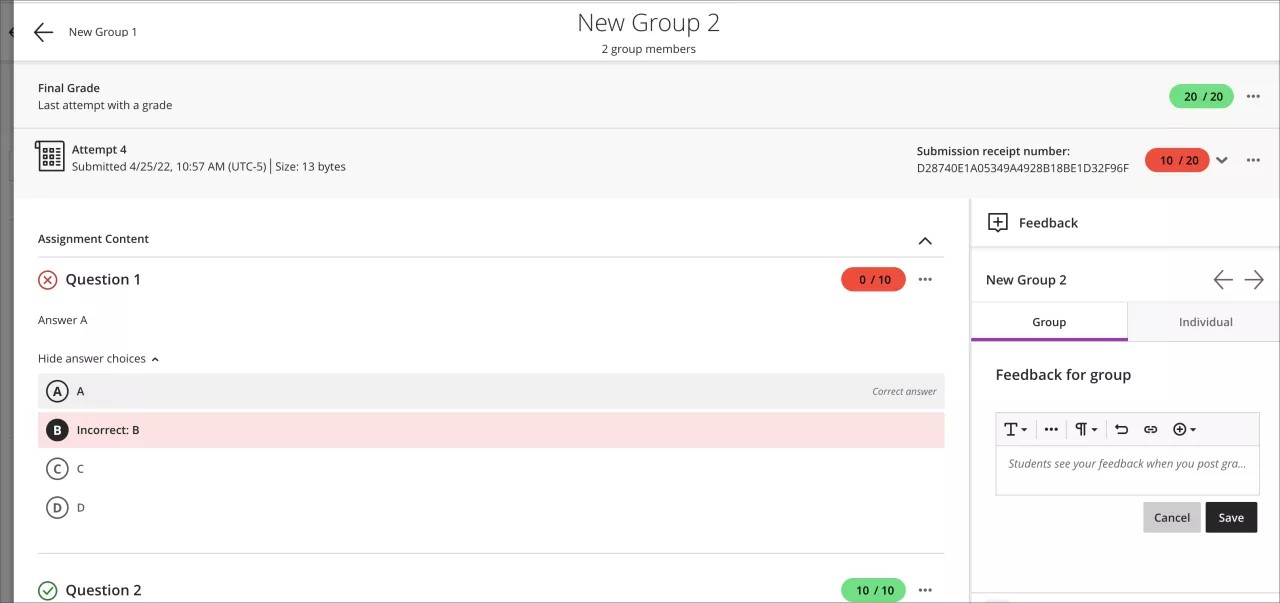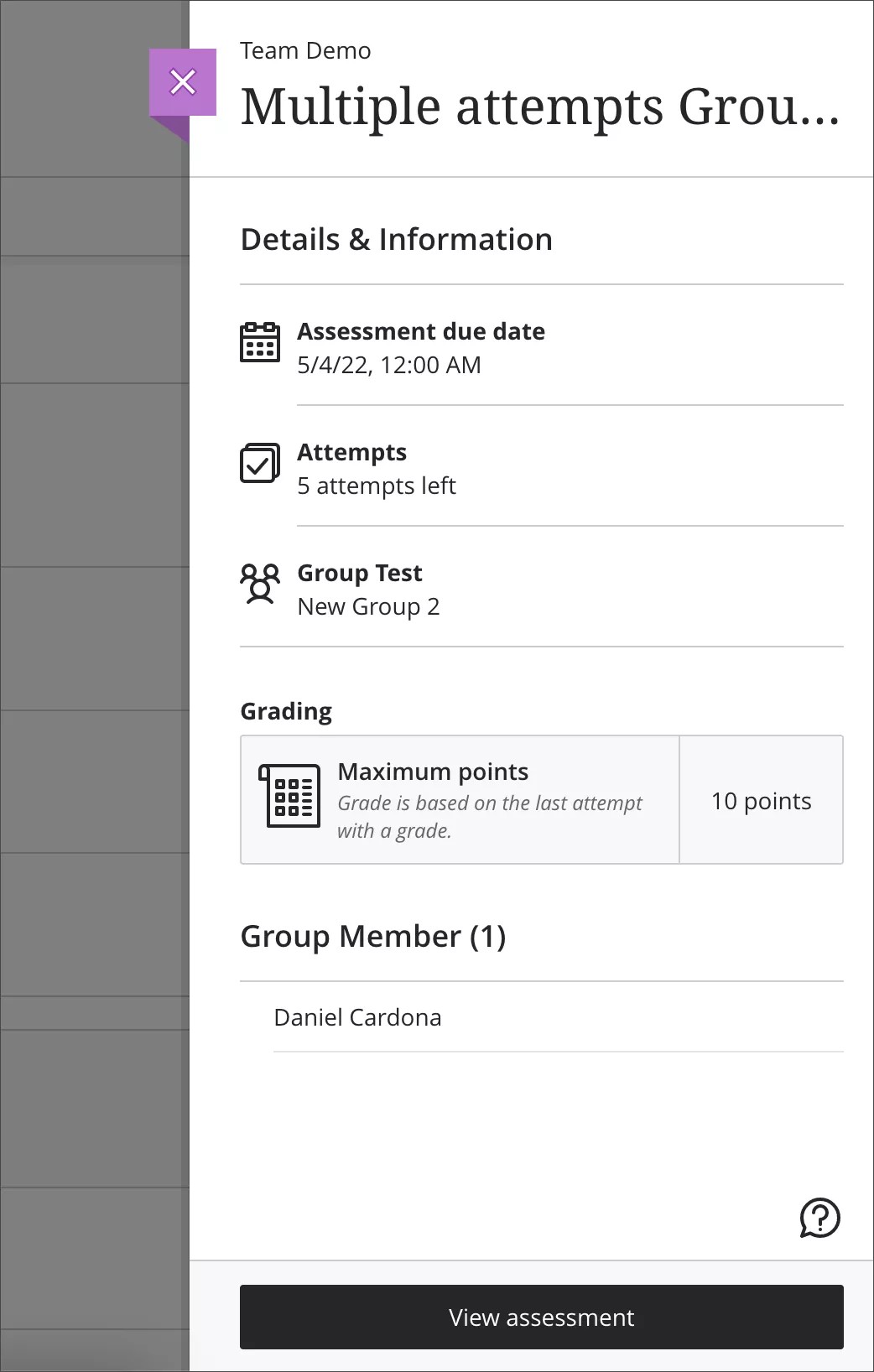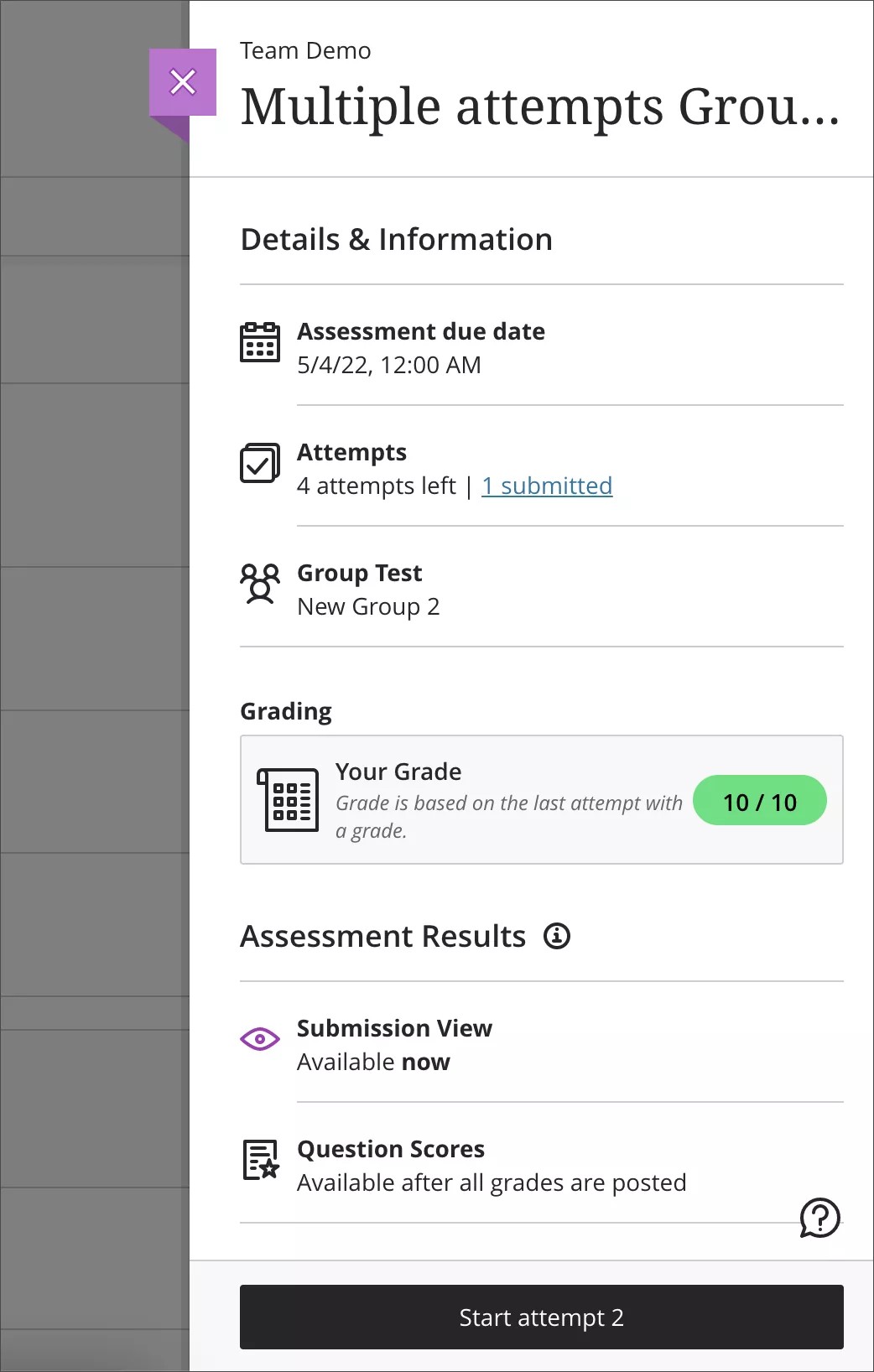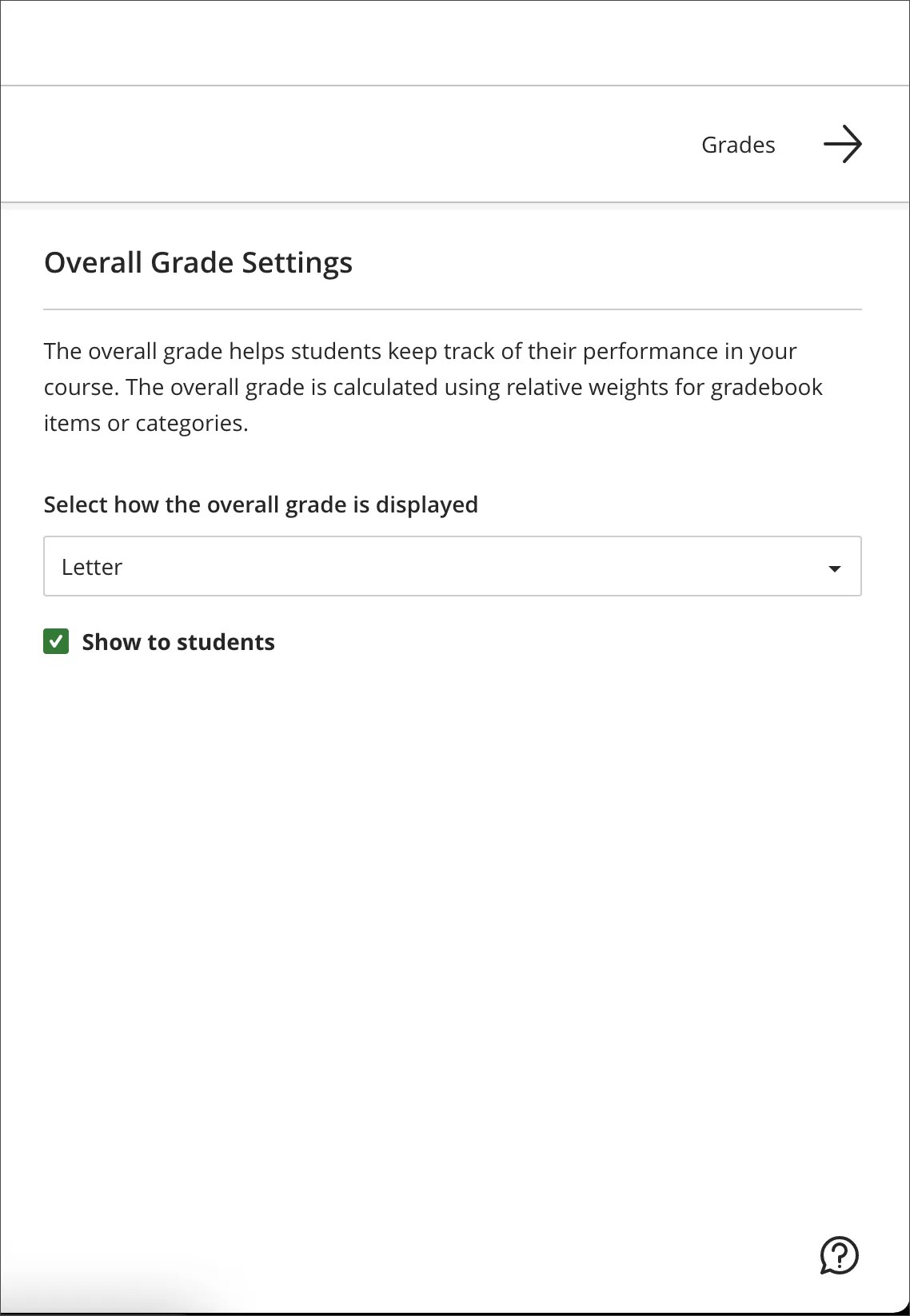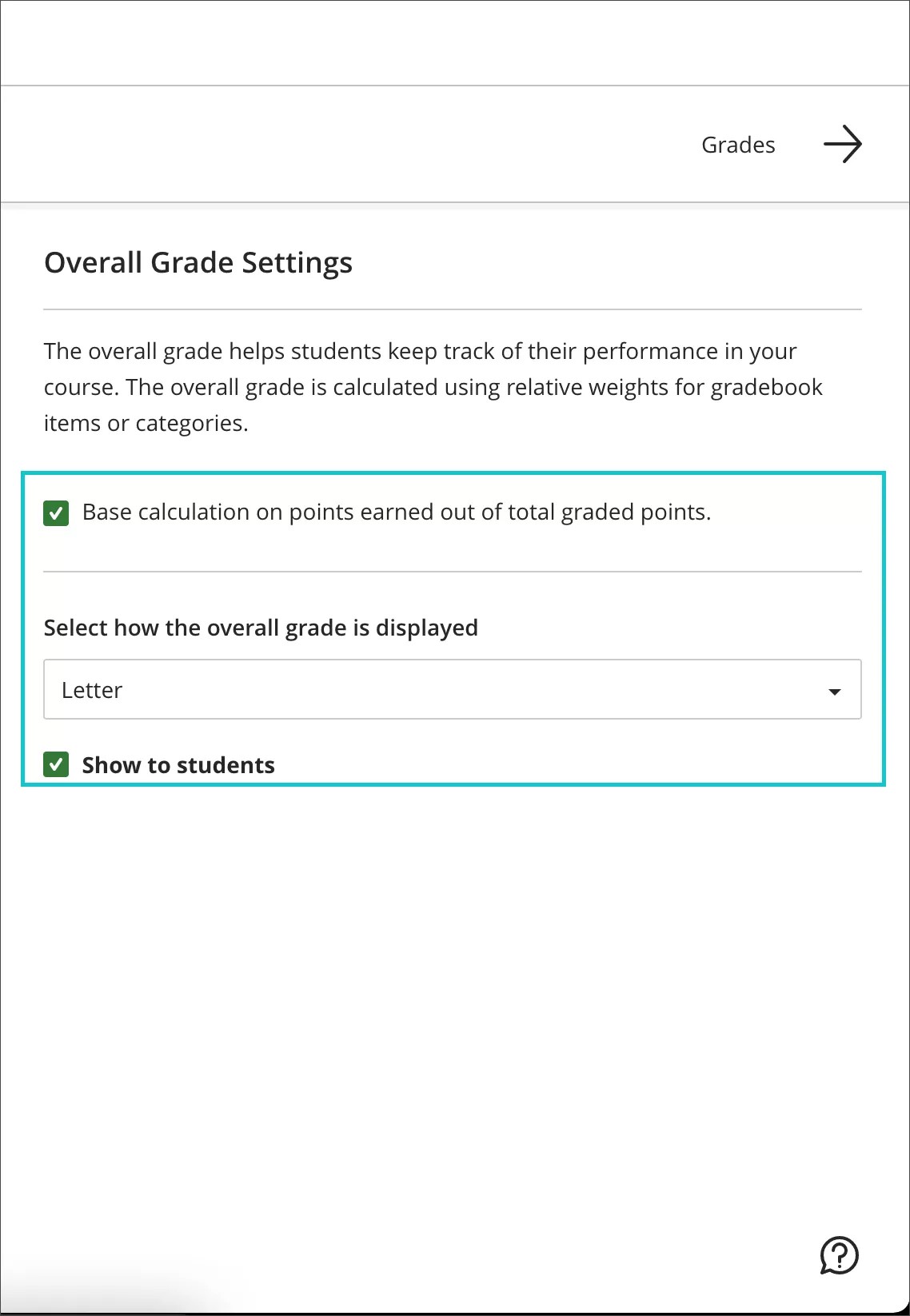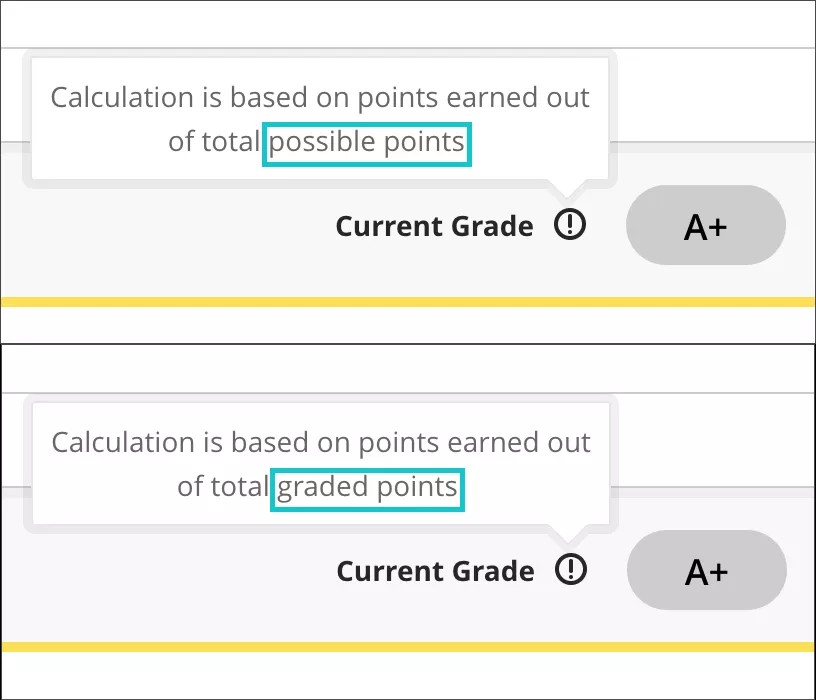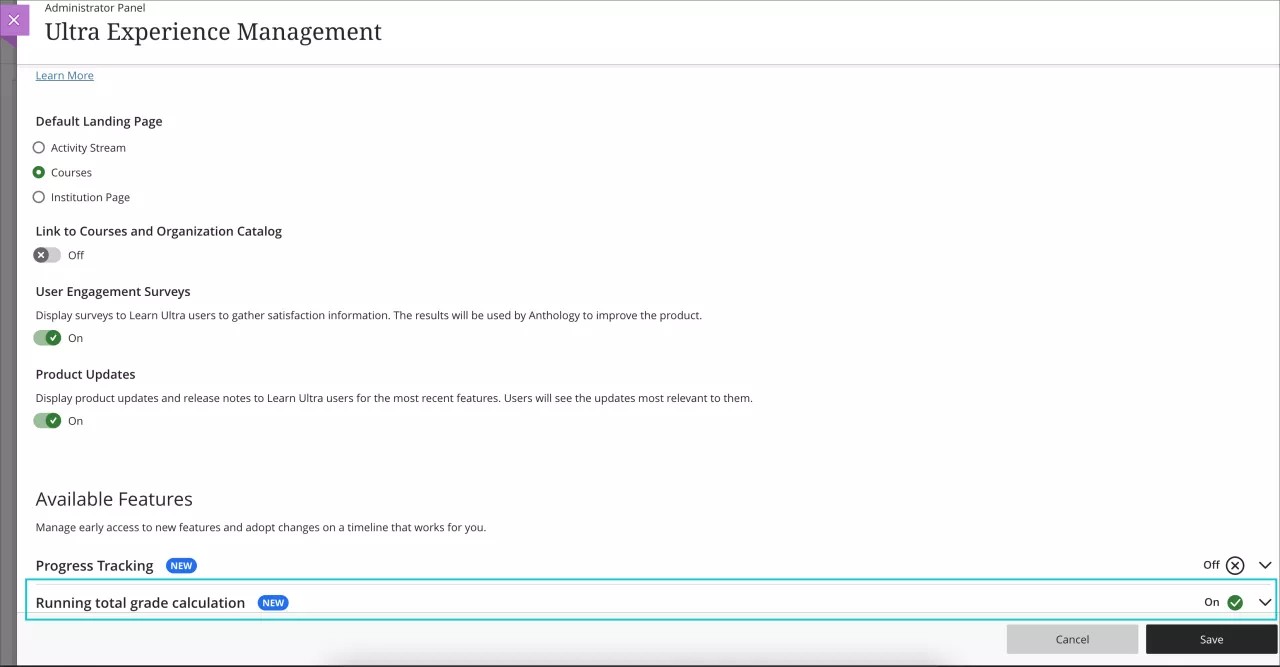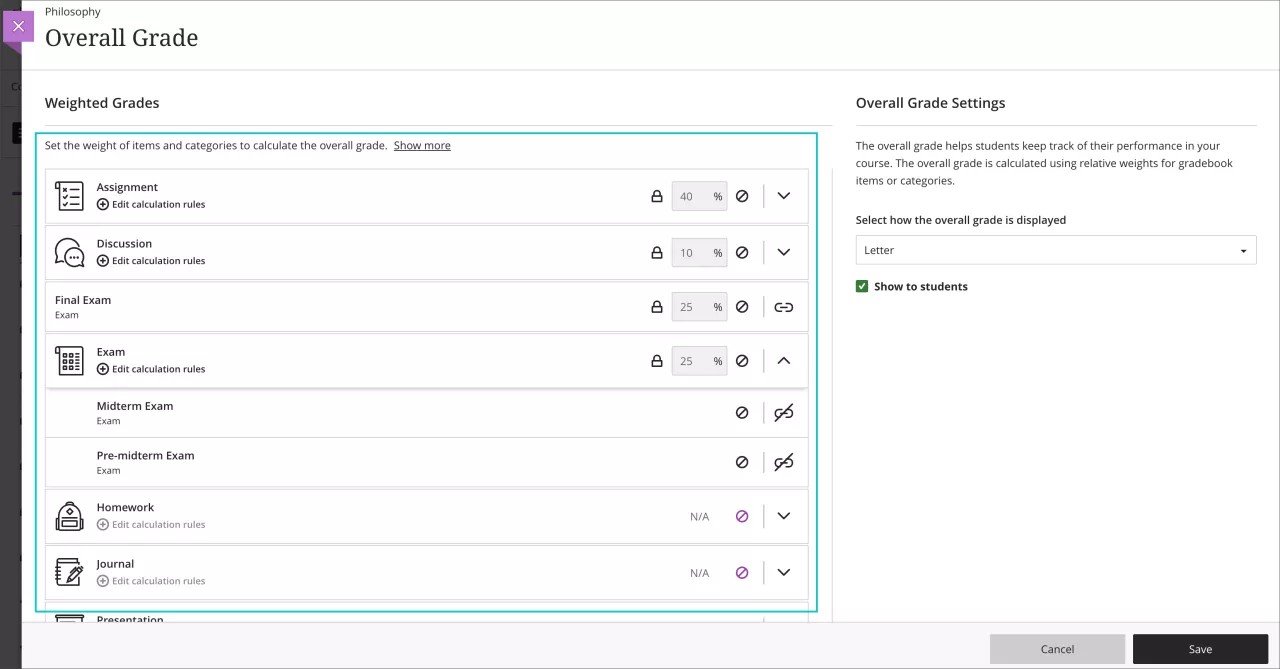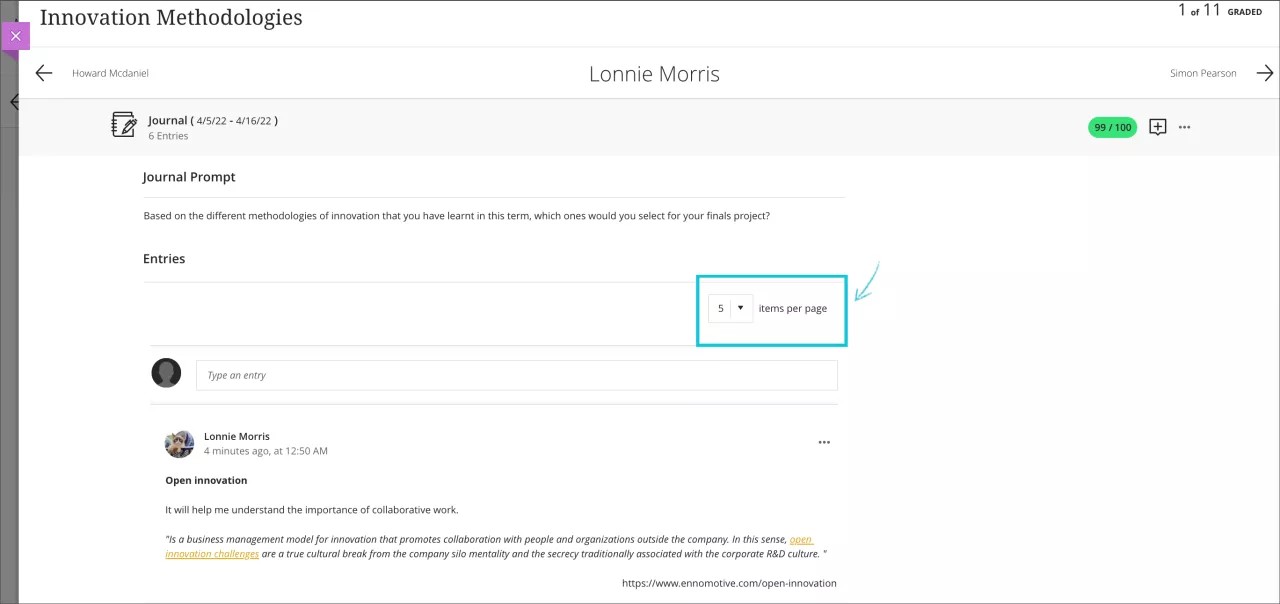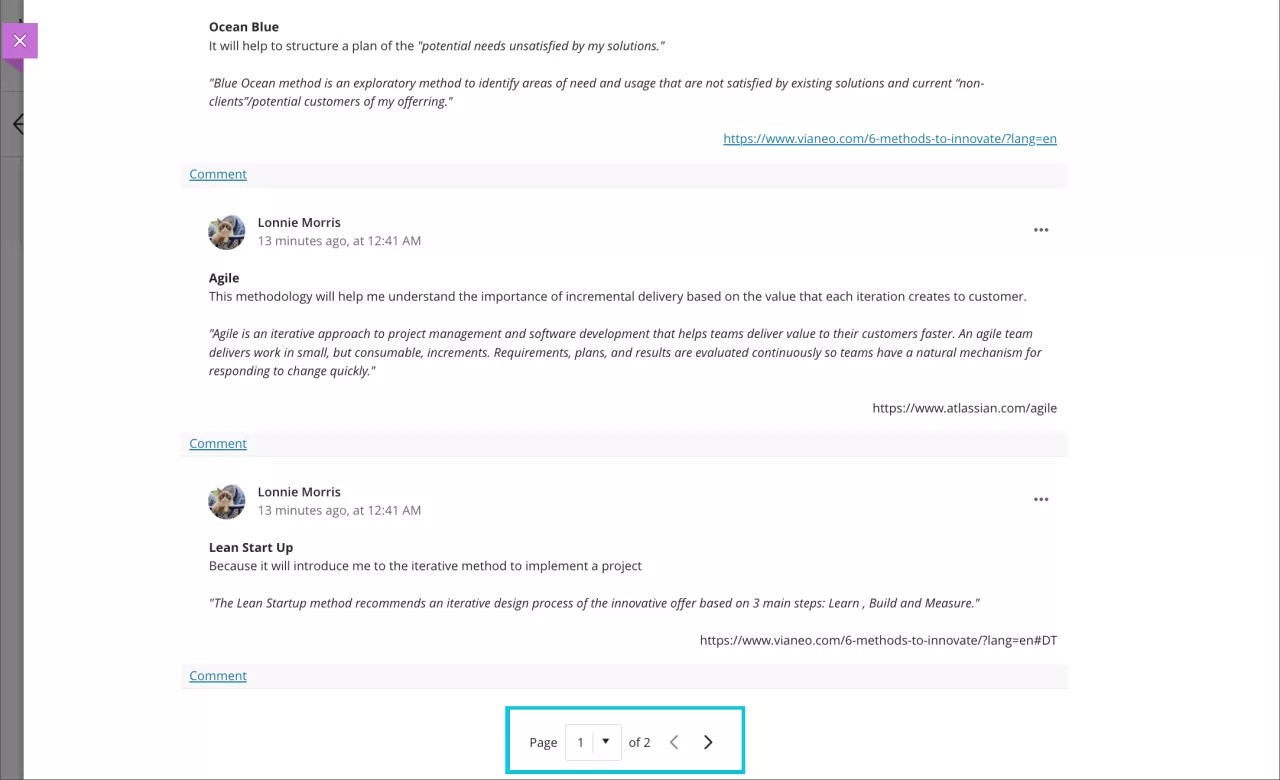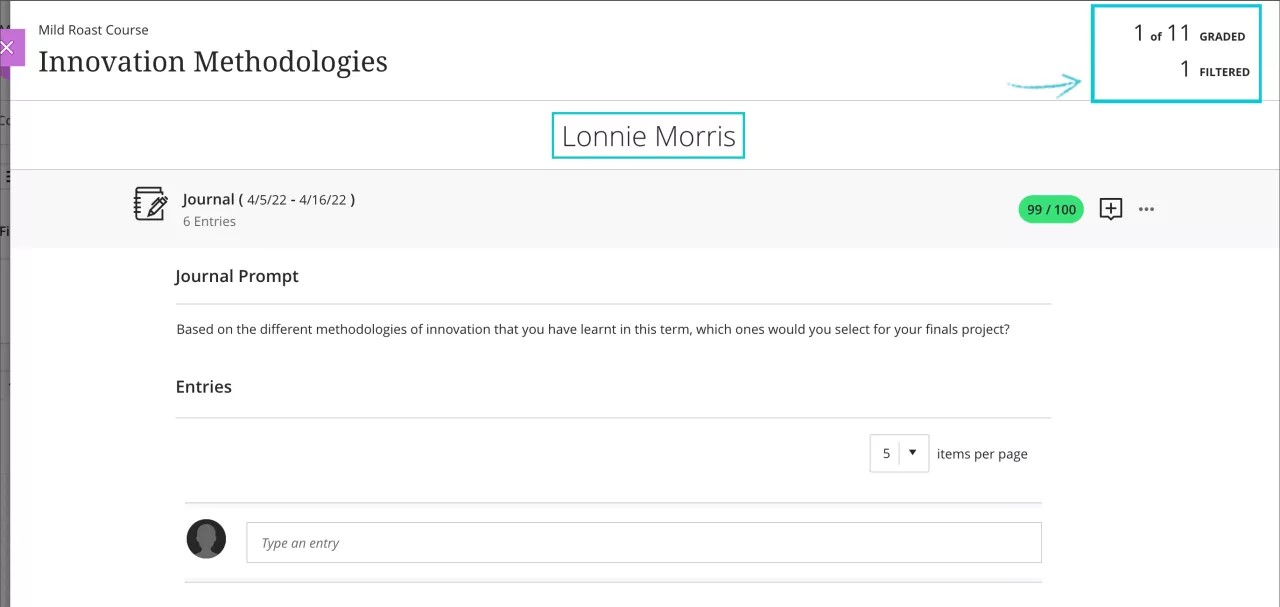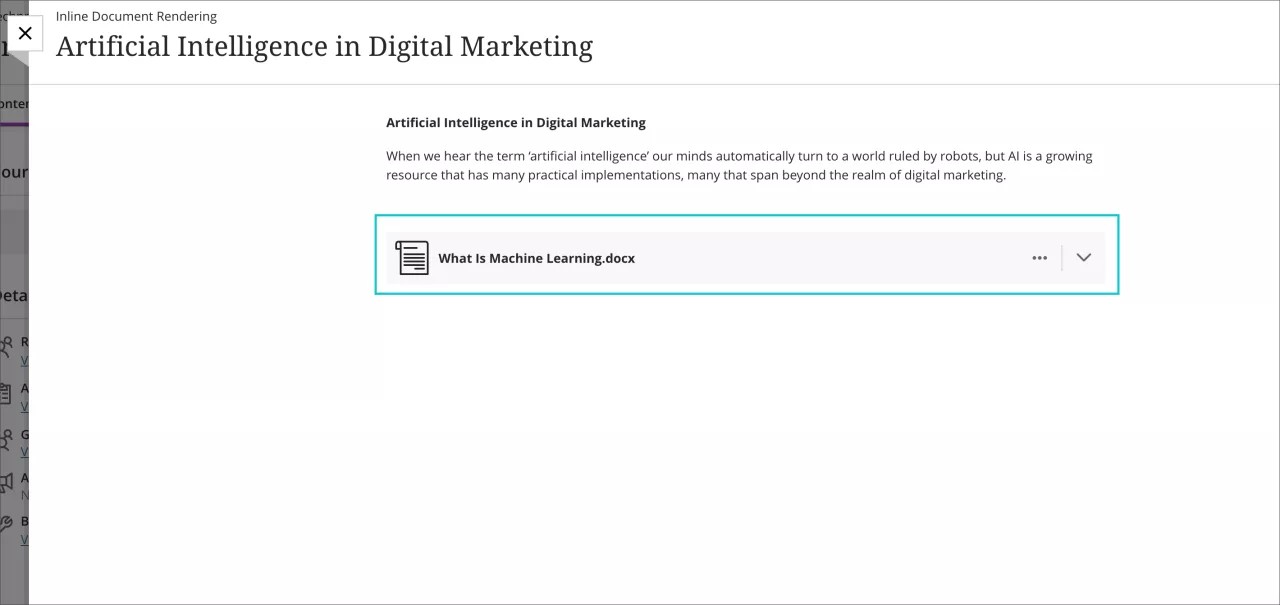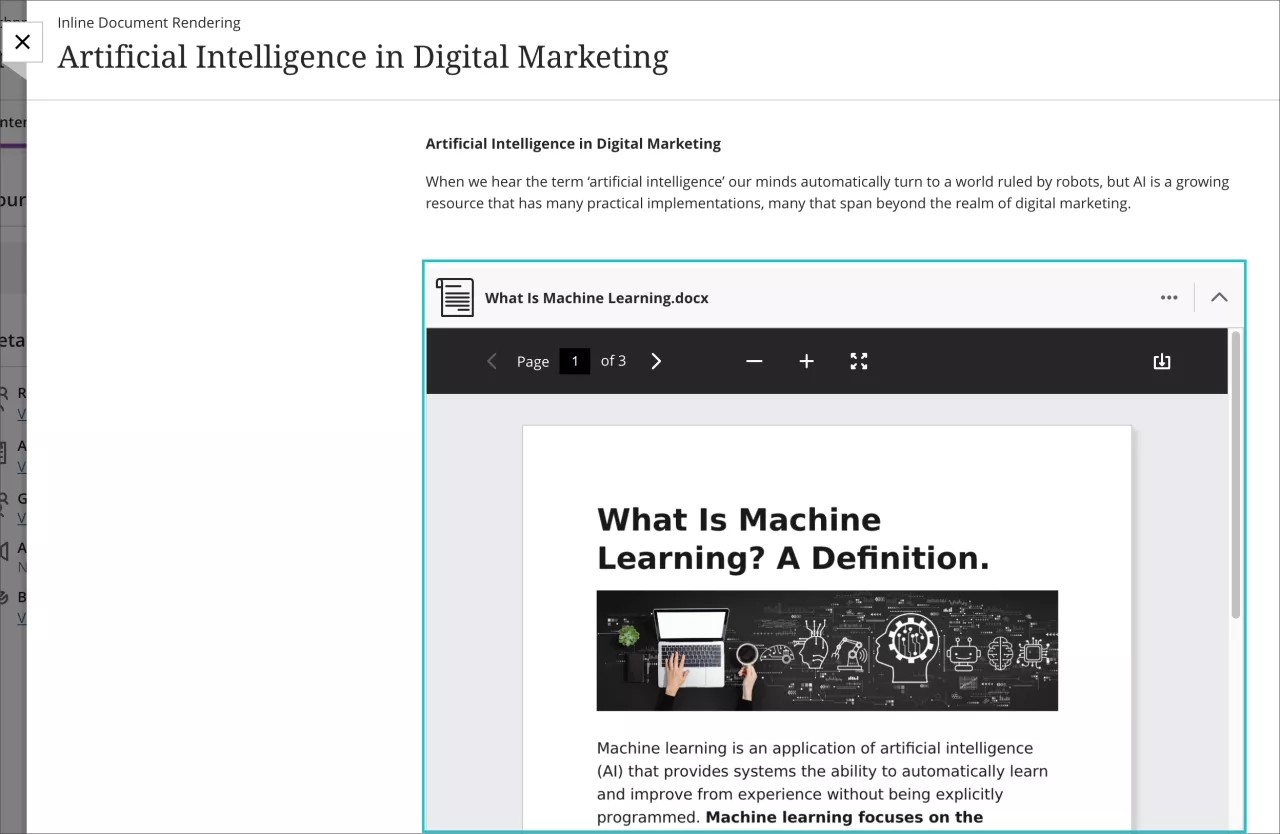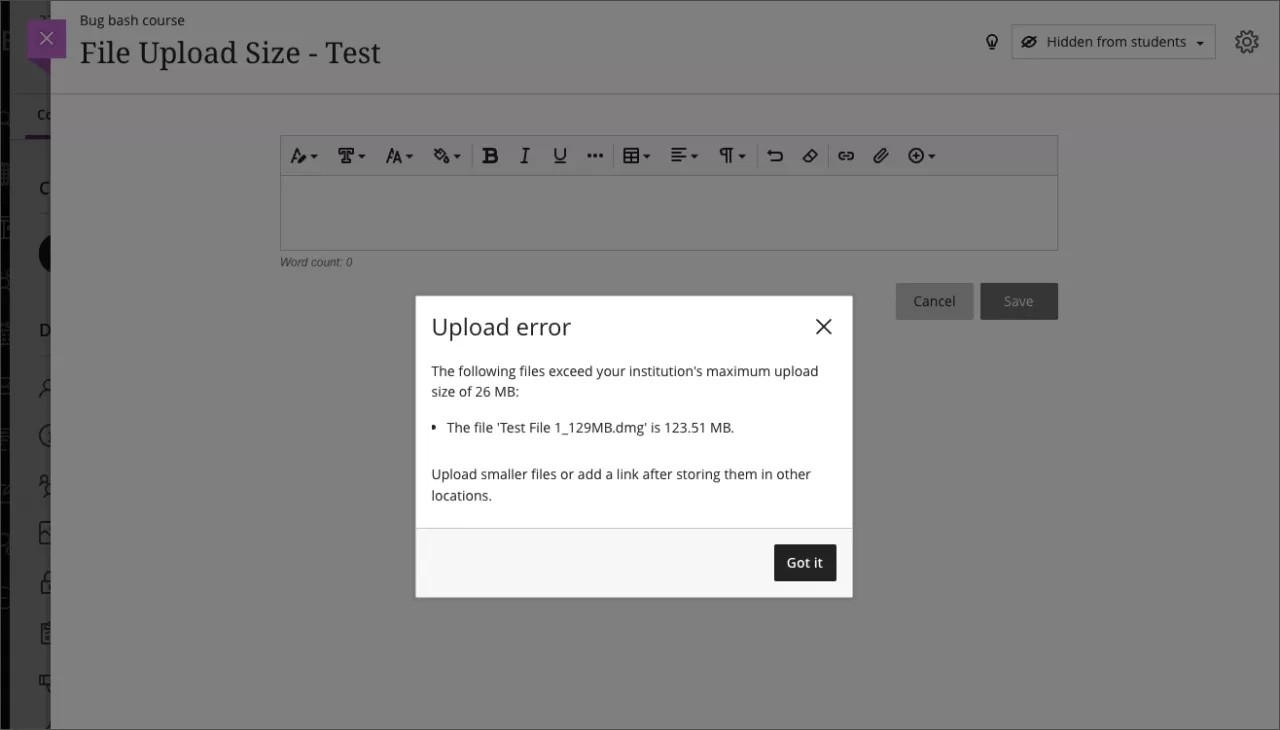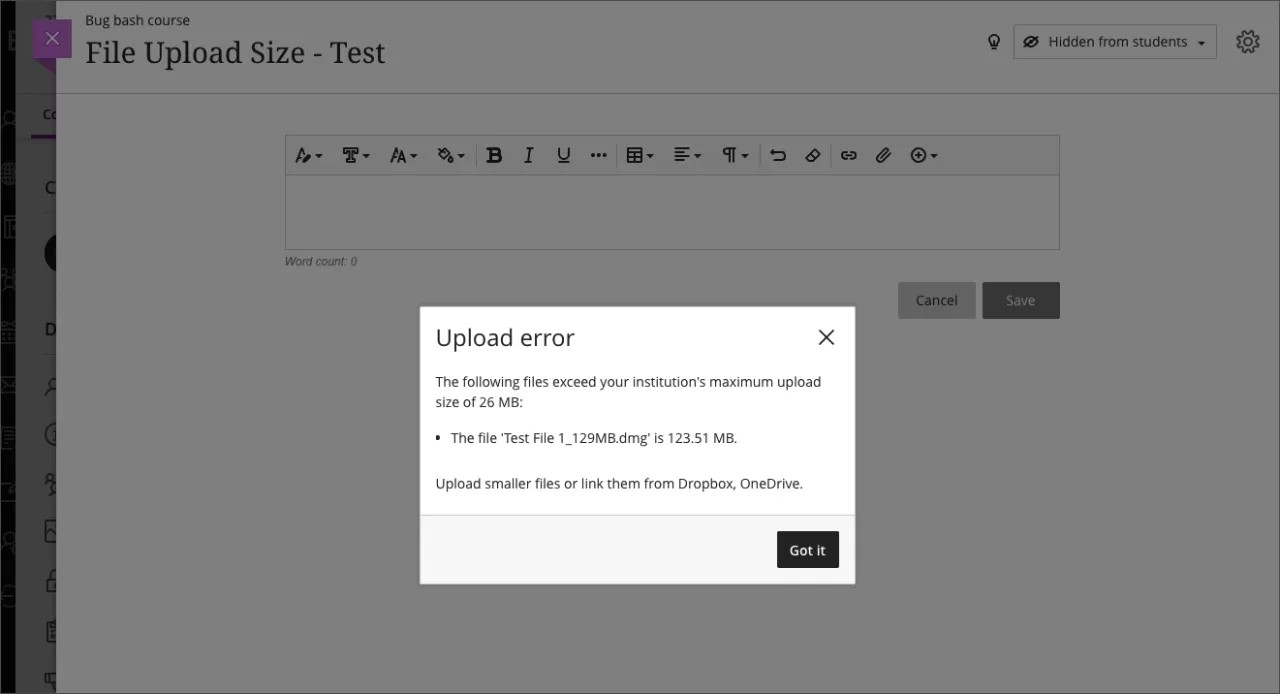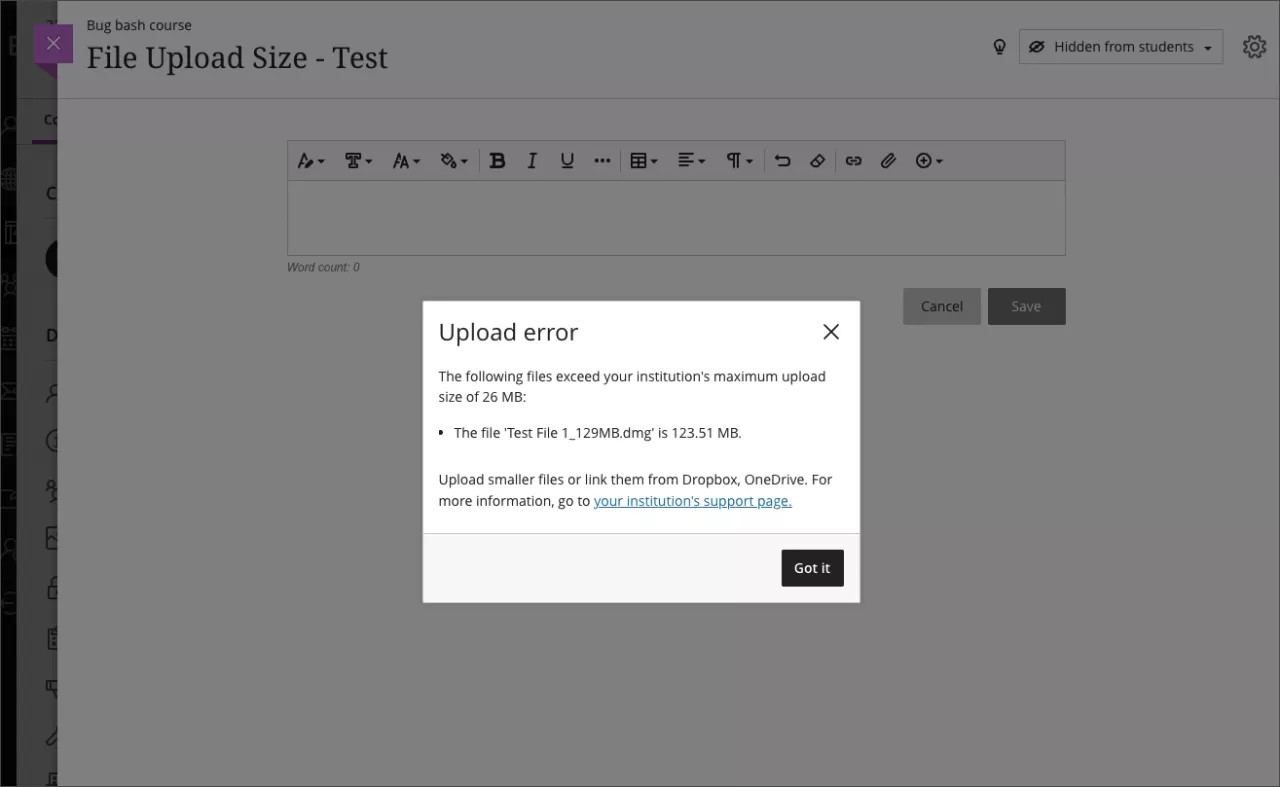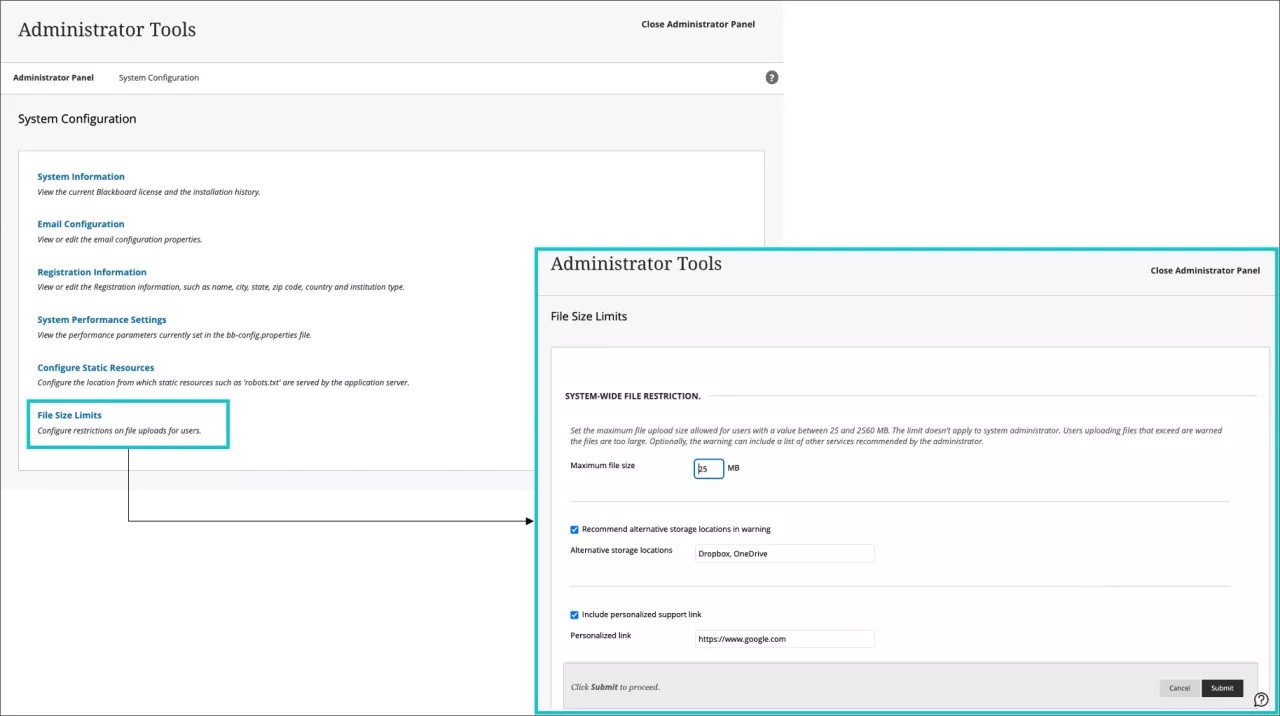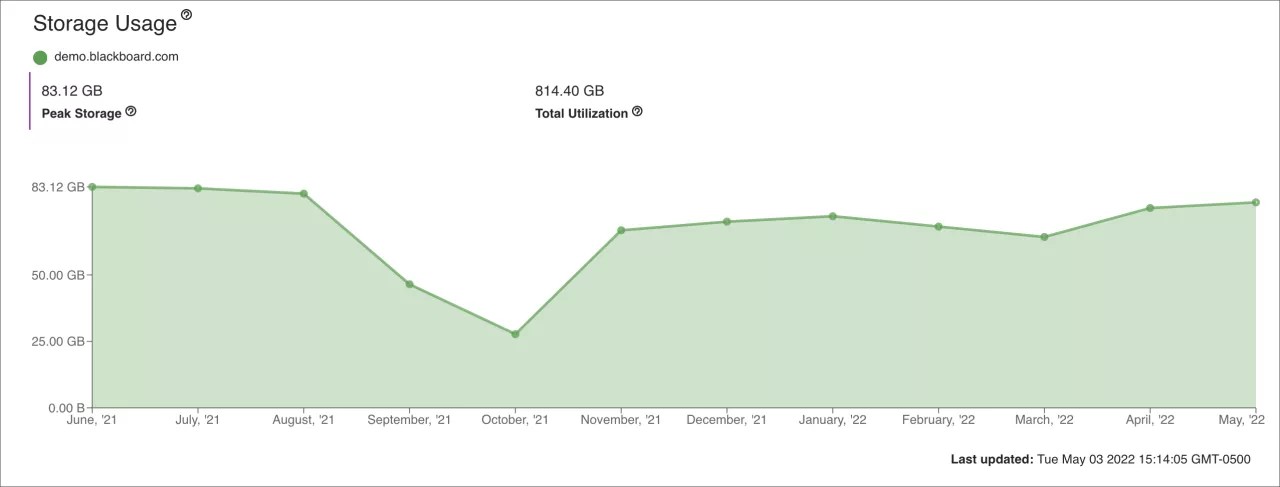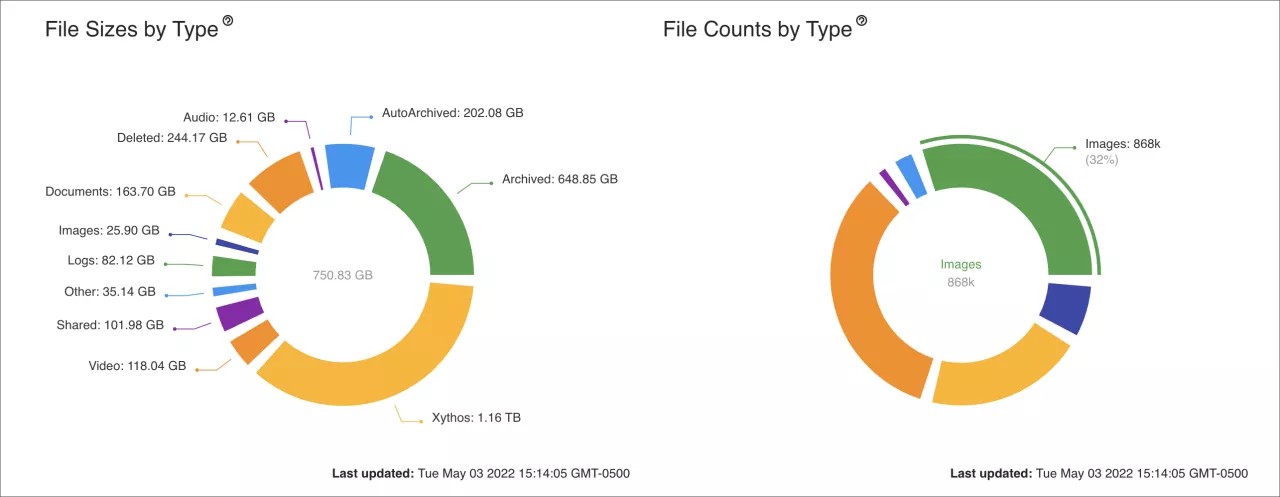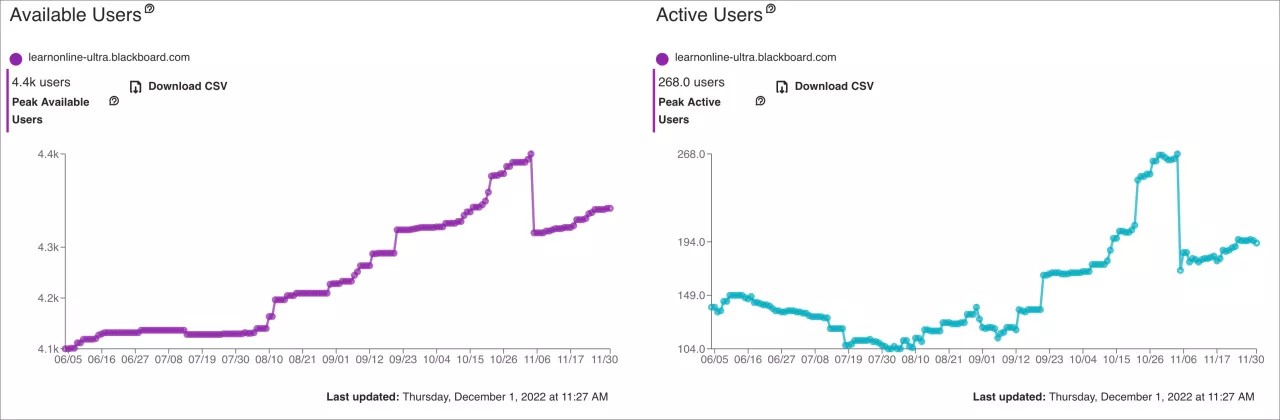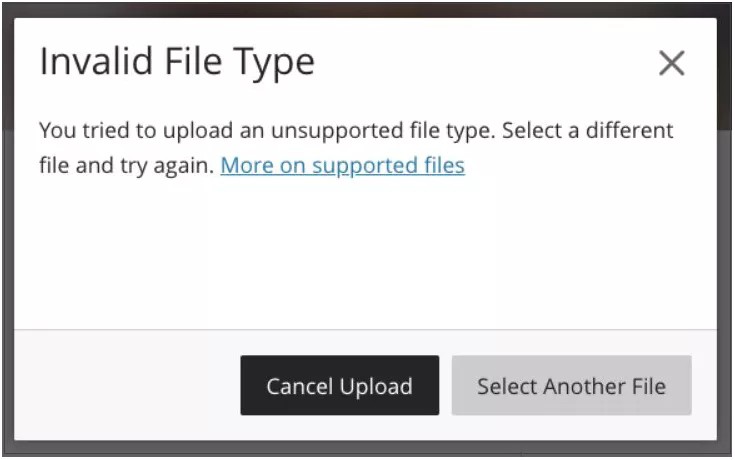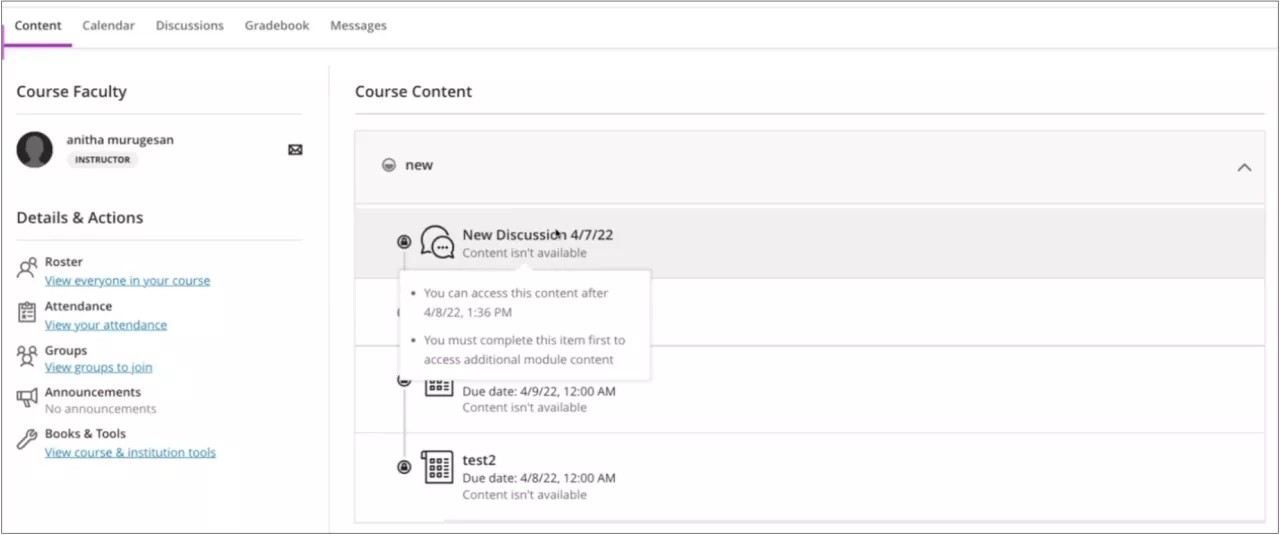Notas de la versión de Learn SaaS - 2022
Lanzamiento de Learn SaaS 3900.41.0
Entrega continua de Blackboard Learn SaaS v3900.41.0
Lanzamiento para la prueba o ensayo: martes 10 de mayo de 2022 | Lanzamiento de la versión para la producción: jueves 2 de junio de 2022
Experiencia Original
Experiencia Ultra
Si desea obtener todos los detalles de la función, consulte las notas correspondientes para la versión de Learn 3900.41.0 que se incluyen a continuación. También puede encontrar la información en Behind the Blackboard.
Última versión: 3900.41.0-rel.22+d0bc71c para los servidores de producción, lanzada el 23 de junio de 2022.
Para obtener más información sobre las actualizaciones y correcciones de errores, visite Behind the Blackboard.
Junio de 2022: versión 3900.41
La versión 3900.41, lanzada en junio de 2022, incluye funciones nuevas y mejoras en tres áreas: evaluación y calificación; diseño enriquecido del curso y el contenido; e integración, prórroga y administración.
Profesores:
- Mejora en la ponderación de la calificación general: ponderación de elementos y categorías en los cursos Ultra
Profesores y estudiantes:
- Ahora se permiten los intentos múltiples en las evaluaciones grupales de los cursos Ultra
- Nueva opción para calcular la calificación general (total actual o no) en los cursos Ultra
- Los archivos adjuntos se muestran directamente en los documentos y las evaluaciones de Ultra
- Se muestran más de 50 entradas en los diarios
Administradores:
- Blackboard Home: informes de almacenamiento y uso para las experiencias Original y Ultra (solo en SaaS)
- API de REST para leer todos los archivos de la colección de contenido en SaaS y Learn 9.1
Todos los usuarios:
Evaluaciones y calificaciones
Intentos múltiples para evaluaciones grupales: 3900.41
Blackboard Learn SaaS
Experiencia Ultra
Vista del curso Ultra
Impacto: profesores y estudiantes
En algunos contextos educativos, resulta más útil permitir que los estudiantes realicen varios intentos. Con este lanzamiento, agregamos la compatibilidad con la opción de intentos múltiples en las evaluaciones grupales. Es posible que algunos profesores prefieran que los grupos de estudiantes entreguen los trabajos en etapas, mientras que otros pueden elegir brindarles comentarios iterativos. Este enfoque puede mejorar la experiencia de los estudiantes en el trabajo en grupo, la participación y el aprendizaje.
Los profesores ahora tienen la opción de permitir más de un intento para las evaluaciones grupales.
Imagen 1. Ajustes para una evaluación grupal con más de un intento
En la página de entregas, el profesor puede ver la siguiente información:
- Todos los grupos
- Detalles de intento y entrega
- Estado
- Calificaciones del grupo
- Opción para publicar todas las calificaciones o las individuales del grupo
- Más opciones, como agregar o editar excepciones
Durante el proceso de calificación, el profesor puede ver la siguiente información:
- La evaluación y todos los grupos
- La cantidad de miembros en cada grupo
- La cantidad de intentos restantes o los detalles de entrega
- El estado
- La calificación
El profesor puede seleccionar un grupo para ver o calificar sus intentos. Aparecerán todos los intentos con sus calificaciones correspondientes y la calificación final publicada. También se pueden buscar las entregas por su número de comprobante.
Imagen 2. Panel de entregas para el grupo 2 con todas sus entregas en segundo plano
Imagen 3. Contenido, calificación y comentarios del intento n.º 4 de la actividad para el grupo 2
Cuando un estudiante de un grupo comienza una entrega de la evaluación grupal, se muestra la cantidad de intentos restantes. No se modificaron los demás detalles e información relacionados con el grupo.
Imagen 4. Un solo estudiante en un grupo antes de ver la evaluación grupal
Después de que un estudiante entregue la evaluación del grupo, los miembros podrán ver la cantidad de intentos restantes. También pueden ver la calificación y la evaluación (según los ajustes del profesor).
Imagen 5. Un solo estudiante en un grupo puede ver la información y la calificación de los intentos anteriores y restantes
Información para administradores: esta función está disponible para todos los cursos Ultra. No es necesario aplicar ningún ajuste.
Volver a la descripción de la versión 3900.41 de junio de 2022
Opciones para calcular la calificación general (total acumulado o no acumulado): 3900.41
Blackboard Learn SaaS
Experiencia Ultra
Vista del curso Ultra
Impacto: profesores y estudiantes
Las distintas filosofías y prácticas difieren bastante en cuanto a la manera de calcular la calificación general del curso. Actualmente, es el cociente de los puntos obtenidos divididos por la totalidad de puntos calificados. Este es el cálculo de total acumulado. En este lanzamiento, agregamos la opción de calcular la calificación general dividiendo los puntos obtenidos por la totalidad de puntos posibles. Esta opción es el cálculo de total no acumulado.
Imagen 1. Vista del profesor de los ajustes de calificación general - Antes
Imagen 2. Vista del profesor de los ajustes de calificación general - Después
Para brindar mayor claridad a los estudiantes, aparece un texto dinámico que explica la elección de cálculo del profesor. Los estudiantes pueden ver la calificación general y los detalles del cálculo en el ícono de información en el libro de calificaciones. También pueden ver esta información al seleccionar el cuadro de calificación general.
Imagen 3. Vista del estudiante del texto dinámico donde se explican las opciones de cálculo de la calificación general
Información para administradores: Esta función tendrá un indicador de funciones. Los administradores pueden activarla para permitir que los profesores elijan el cálculo preferido: Panel del administrador | Configure el módulo "La experiencia Ultra ya está aquí" | Funciones disponibles | Cálculo de la calificación total actual. Cuando la función está activada, el valor predeterminado es el cálculo del total acumulado. Solo se mostrará el texto dinámico a los estudiantes cuando la función esté activada.
Imagen 4. Vista del administrador para configurar la función
Volver a la descripción de la versión 3900.41 de junio de 2022
Mejoras en el cálculo de la calificación general ponderada: 3900.41
Blackboard Learn SaaS
Experiencia Ultra
Vista del curso Ultra
Impacto: profesores
Cada profesor se encarga de decidir cómo calcular las calificaciones de sus estudiantes. Es importante que proporcionemos una gran flexibilidad para satisfacer necesidades diferentes. En el pasado, los profesores solo podían ponderar elementos del libro de calificaciones o categorías de calificación. Ahora, tanto los elementos como las categorías pueden tener ponderación en el cálculo de la calificación general. Esto permite a los profesores ponderar evaluaciones de gran importancia, al mismo tiempo que ponderan las categorías.
Los profesores pueden desvincular elementos de categorías para asignar ponderación a nivel del elemento. Los elementos no vinculados aparecen por delante de la categoría relacionada. Un profesor puede especificar la ponderación y bloquearla para evitar más cambios en ella. El bloqueo es útil porque las ponderaciones se regulan de manera automática para garantizar que el cálculo ponderado dé como resultado el 100 %.
Imagen 1. Un profesor puede establecer la ponderación de elementos y categorías. El profesor puede bloquear la ponderación. Las ponderaciones de regulan de manera automática para garantizar que den como resultado el 100 %.
Información para administradores: esta función está disponible para todos los cursos Ultra. No es necesario aplicar ningún ajuste.
Volver a la descripción de la versión 3900.41 de junio de 2022
Se muestran más de 50 entradas en los diarios: 3900.41
Blackboard Learn SaaS
Experiencia Ultra
Vista del curso Ultra
Impacto: profesores y estudiantes
Los diarios son una herramienta importante que posibilita la reflexión. También permiten que los estudiantes expresen sus sentimientos sobre sus experiencias de aprendizaje.
Para respaldar mejor a los profesores y los estudiantes que utilizan esta herramienta, realizamos una serie de actualizaciones:
- Los estudiantes pueden escribir todas las entradas que deseen.
- Se mejoró la navegación para los estudiantes y profesores con la paginación de las entradas.
- Los estudiantes y profesores pueden decidir la cantidad de elementos que aparecen por página.
- Los profesores tienen un recuento de los diarios calificados.
Imagen 1. Los profesores pueden seleccionar la cantidad de entradas que se mostrarán por página.
Imagen 2. Vista del profesor de la navegación mejorada de la página con la opción de controlar la cantidad de entradas por página.
Imagen 3. Vista del profesor del recuento de diarios calificados y estudiantes filtrados para su calificación.
Información para administradores: esta función está disponible para todos los cursos Ultra. No es necesario aplicar ningún ajuste.
Volver a la descripción de la versión 3900.41 de junio de 2022
Diseño enriquecido del contenido y los cursos
Visualización de archivos adjuntos integrados en los documentos y las evaluaciones de Ultra: 3900.41
Blackboard Learn SaaS (todos los clientes que no son de GovCloud)
Experiencia Ultra
Vista del curso Ultra
Impacto: profesores y estudiantes
Las opciones sólidas para la creación de contenido son importantes para los profesores. También lo es la flexibilidad con la que se presenta el contenido a los usuarios. Actualmente, los profesores pueden agregar archivos adjuntos a los documentos y las evaluaciones de Ultra, y los estudiantes deben hacer clic en los enlaces para descargarlos. Ahora, los profesores pueden establecer la acción de los archivos adjuntos en los documentos y las evaluaciones de Ultra:
- Ver y descargar (función predeterminada)
- Solo ver
- Solo descargar
Imagen 1. Vista del profesor: editar opciones de archivo
La opción "Ver" muestra el archivo en el navegador web sin necesidad de utilizar las aplicaciones nativas.
Tipos de archivos compatibles:
- Documentos de Adobe Acrobat (PDF)
- Microsoft Word (DOC, DOCX)
- Microsoft PowerPoint (PPT, PPTX)
- Microsoft Excel (XLS, XLSX)
- Documentos de OpenOffice (ODS, ODT, ODP)
Los usuarios aún pueden descargar los tipos de archivos que no son compatibles.
Imagen 2. Vista del estudiante de un archivo adjunto en un documento de Ultra
Imagen 3. Vista del estudiante de un documento de Microsoft Word que se muestra directamente en la pantalla
Información para administradores: La opción de mostrar los archivos directamente en la pantalla se aplica tanto a los archivos adjuntos nuevos como a los existentes en los documentos y las evaluaciones de Ultra. Para mostrar los documentos de manera directa, los archivos de Office se convierten a PDF según se solicite y se almacenan en la memoria caché durante 30 días. Los documentos que se conviertan a PDF como parte de esta función no se contabilizarán en el espacio disponible de almacenamiento.
Esta función está activada de forma predeterminada para todos los clientes que no pertenecen a Gov Cloud, y estará disponible para ellos de manera opcional en una versión futura.
Volver a la descripción de la versión 3900.41 de junio de 2022
Modificación del comportamiento al pegar JavaScript en el editor de contenido de la vista del curso Original: 3900.41
Blackboard Learn SaaS, Blackboard Learn 9.1
Experiencia Original
Vista del curso Original
Impacto: todos los usuarios
En el editor de contenido de la vista del curso Original, se permite que los usuarios peguen JavaScript en su HTML. JavaScript puede aportar funciones importantes al contenido web, pero también puede ser malicioso. El editor de contenido elimina JavaScript automáticamente para la mayoría de los usuarios cuando se guardan los cambios. De este modo, las secuencias de comandos no pueden dañar a otros usuarios. Solo los usuarios autorizados podrán conservar JavaScript cuando lo guarden.
Antes, el editor de contenido procesaba las secuencias de comandos pegadas en la vista de edición de manera temporal. Si un usuario copiaba alguna secuencia de una fuente maliciosa, podía perjudicarse a sí mismo sin darse cuenta.
Los usuarios aún podrían ejecutar JavaScript malicioso en sus propios dispositivos, pero no desde el editor de contenido. JavaScript sí se procesará en el caso de los usuarios que estén autorizados para guardar secuencias de comandos.
Información para administradores: Esta función está disponible para todos los cursos Original. No es necesario aplicar ningún ajuste. El permiso existente para guardar secuencias de comandos se llama "Añadir/editar contenido de confianza con secuencias de comandos".
Volver a la descripción de la versión 3900.41 de junio de 2022
Integración, prórroga y administración:
Soporte para el límite máximo de carga de archivos en los cursos Ultra: 3900.41
Blackboard Learn SaaS
Experiencia Ultra
Vista del curso Ultra
Impacto: todos los usuarios
La carga de archivos es una función importante de la enseñanza y el aprendizaje en línea. Los profesores cargan archivos como parte del contenido del curso. Los estudiantes pueden cargarlos como parte de la entrega de una evaluación o de una publicación de debate. Si el tamaño del archivo es mayor que el especificado por el administrador, aparece un nuevo error de carga cuando un usuario carga un archivo o lo arrastra y suelta. Este error proporciona información clara para que el usuario sepa cómo continuar.
Un usuario puede cargar varios archivos a la vez. Si algunos de ellos son demasiado grandes, el error de carga indicará cuáles son para que el usuario pueda corregirlos.
Si se requiere la carga de un archivo en una evaluación, y el estudiante selecciona uno que es demasiado grande, se muestra el error de carga. El estudiante podrá seleccionar otro archivo antes de la entrega.
El error de carga puede incluir la siguiente información:
- Tamaño máximo de carga
- Tamaño de los archivos que el usuario intentó cargar
- Ubicaciones de almacenamiento opcionales, si el administrador incluye esta información
- Enlace opcional a la página de soporte, si el administrador incluye esta información (solo en la experiencia Ultra)
Los administradores pueden configurar el error de carga desde el Panel del administrador: Configuración del sistema > Límites de tamaño de los archivos.
Imagen 1. Mensaje de advertencia sin ubicación de almacenamiento alternativa ni enlace a la página de soporte.
Imagen 2. Mensaje de advertencia con ubicación de almacenamiento alternativa y sin enlace a la página de soporte.
Imagen 3. Mensaje de advertencia con ubicación de almacenamiento alternativa y enlace a la página de soporte.
Imagen 4. Flujo del administrador para la configuración del tamaño máximo de los archivos, el almacenamiento alternativo y el enlace a la página de soporte.
Información para administradores: Para configurar el tamaño máximo de archivo, la ubicación de almacenamiento alternativa y el enlace personalizado: Panel del administrador > Configuración del sistema > Límites de tamaño de los archivos. El enlace de soporte opcional solo está disponible para la experiencia Ultra.
Volver a la descripción de la versión 3900.41 de junio de 2022
Blackboard Home: informes de almacenamiento y uso: 3900.41
Blackboard Learn SaaS
Experiencia Ultra, experiencia Original
Vista del curso Ultra, vista del curso Original
Impacto: administradores
Los administradores necesitan acceder a información oportuna sobre el almacenamiento y el uso, Lo utilizan para comparar el uso real con los límites contractuales. Enviamos informes mensuales sobre las métricas de los picos de uso a los administradores. También pueden usar los informes de datos para ver muchas métricas diarias a lo largo del tiempo y encontrar los picos. Blackboard Home ahora proporciona métricas de los picos de uso actualizadas. Los informes muestran un pico de uso en una cantidad configurable de meses. Las métricas muestran el almacenamiento y los usuarios facturables junto con los límites acordados. También hay informes para los recuentos de inicio de sesión y el uso actual del almacenamiento según el tipo de archivo. Blackboard Home aún no reemplaza el informe de datos. Por el momento, aparecerán ambos informes. Blackboard Home aparece para todos los administradores del sistema en el panel del administrador.
Blackboard Home estará disponible para todas las instancias de Blackboard Learn SaaS con el próximo lanzamiento de funciones de SaaS, programado para el 2 de junio de 2022. Esto incluye los entornos de producción, de prueba o ensayo. Solo para Learn SaaS.
Imagen 1. Pico de uso de almacenamiento
Imagen 2. Desglose por tipo de archivo
Imagen 3. Pico de usuarios
Información para administradores: Esta función es una aplicación LTI 1.3 y se gestiona a través de DevPortal.
La aplicación se debe habilitar a través de Panel del administrador > Proveedores de herramientas LTI > Blackboard Home, La aplicación LTI se debe configurar para enviar los campos de usuario "Rol en el curso".Los administradores no pueden limitar más el acceso.
Si la aplicación no está presente, es posible que solo deba volver a sincronizar los proveedores de herramientas LTI a través de: Panel del administrador > Proveedores de herramientas LTI > Sincronizar herramientas LTI 1.3 > Enviar.
Volver a la descripción de la versión 3900.41 de junio de 2022
API de REST para leer todos los archivos de la colección de contenido: 3900.41
Blackboard Learn SaaS, Blackboard Learn 9.1
Experiencia Ultra, experiencia Original
Vista del curso Ultra, vista del curso Original
Impacto: administradores
La colección de contenido almacena los archivos utilizados en los cursos, así como aquellos necesarios para otras funciones de Blackboard Learn. Algunas aplicaciones de terceros necesitan acceder a estos archivos para poder funcionar. Es posible que los desarrolladores de herramientas utilizaran las API de los Building Blocks para leer estos archivos en el pasado. Ahora, pueden usar las API de REST para leer todos los archivos en todos los directorios de la colección de contenido. Es necesario que algún administrador autorice el acceso para una aplicación de terceros. Este deberá asignar al usuario de la API el permiso "Acceso de solo lectura al sistema de archivos de Content System". Esta mejora es parte de nuestro trabajo permanente para expandir las funciones de las REST API de la colección de contenido.
Volver a la descripción de la versión 3900.41 de junio de 2022
Mejoras en los permisos: 3900.41
Blackboard Learn SaaS
Experiencia Ultra
Vista del curso Ultra
Impacto: todos los usuarios (roles del sistema y del curso con los permisos correspondientes)
Hay muchas áreas donde los controles de permisos no funcionan correctamente. Esto genera una experiencia inesperada para los usuarios, como los calificadores y desarrolladores del curso. En esta versión, corregimos los siguientes problemas de permisos:
- Enlaces de documentación de ayuda para calificadores, desarrolladores de cursos y otros usuarios que no sean profesores
Los usuarios de los cursos Ultra pueden hacer clic en los enlaces para acceder a la documentación de ayuda. Hay roles de curso que no son de profesor, como los de calificadores y desarrolladores. Antes, estos usuarios estaban vinculados a la documentación de los estudiantes con varias herramientas. Esto también sucedía en los mensajes de advertencia con enlaces de ayuda. Corregimos esto.
Imagen 1. Ejemplo de enlaces de ayuda corregidos - Seguimiento del progreso para calificadores, desarrolladores de cursos y otros usuarios que no sean profesores:
Hay roles del curso que no son de profesor, como los de calificador y desarrollador. Los estudiantes pueden realizar un seguimiento del progreso en el Programa del curso. Antes, estos otros roles veían la experiencia del estudiante para el seguimiento del progreso. Corregimos esto.
Imagen 2. Ejemplo del comportamiento corregido del seguimiento del progreso
Volver a la descripción de la versión 3900.41 de junio de 2022